Microsoft Outlook gelen kutusu kuralları, e-postalar gelen kutusuna ulaştıktan sonra da geçerli olsa da, posta akışı kuralları yöneticilerin e-postalar aktarılırken bunların doğru yönlendirmelerine ve yapılandırılmalarına yardımcı olur. (Örneğin, iş açısından kritik bilgiler içeren e-postalar, hassas bilgilerin posta yoluyla gönderilmesine ilişkin şirket politikasına göre e-postayı onaylayabilen veya reddedebilen bir moderatöre yönlendirilebilir).
Bu makalede, bir posta akışı kuralını oluşturan temel öğelerden bahsedecek ve ardından örnek bir kural oluşturacağım. Posta akışı kuralı oluşturabilmek için 2 farklı yöntem kullanabiliriz.
- Microsoft 365 Exchange yönetim merkezi (EAC)
- Windows PowerShell
Bir Posta Akış Kuralının Temel Öğeleri
Bir posta akışı kuralının temel unsurları şunlardır:
- Koşullar: Posta akışı kuralını tetikleyecek olayı belirtmenize yardımcı olur. Örneğin, “testmail@testdomain.com adresinden gelen tüm postalar” bir koşuldur. Bu koşul, belirli bir e-posta adresinden gelen tüm mesajların kural kapsamında değerlendirilmesini sağlar.
- Eylemler: Yapılandırılmış bir koşul karşılandığında ne yapılması gerektiğini belirtmenize yardımcı olur. Örneğin, “postaları engelle veya postaları daha fazla eylem için bir moderatöre gönder.” Bu eylemler, belirlenen koşullar gerçekleştiğinde otomatik olarak devreye girer.
- İstisnalar: Yapılandırılmış kuralı geçersiz kılan koşullardır. Örneğin, johndoe@contoso.com adresinden gelen e-postalara yalnızca ve yalnızca iletinin konusu veya gövdesi “aksiyon hemen gerekli” sözcüklerini içeriyorsa izin verin. Bu senaryo, johndoe@contoso.com adresinin e-posta göndermesine izin verildiği ancak kuralın varsayılan olarak e-posta göndermesini engellediği bir durumu göstermektedir.
- Özellikler: Kuralı hemen uygulamaya mı koyacağınızı yoksa önce test modunda mı çalıştıracağınızı tanımlamanıza yardımcı olur; ayrıca kuralın etkin olacağı zaman aralığını tanımlamanıza da yardımcı olur.
EAC’yi Kullanarak Posta Akışı Kurallarına Erişim
Posta akışı kuralları özelliğine erişmek için:
- Microsoft 365 EOP üzerinde Oturum Açın: Kimlik bilgilerinizi kullanarak exchange online admin paneli üzerinde oturum açın.
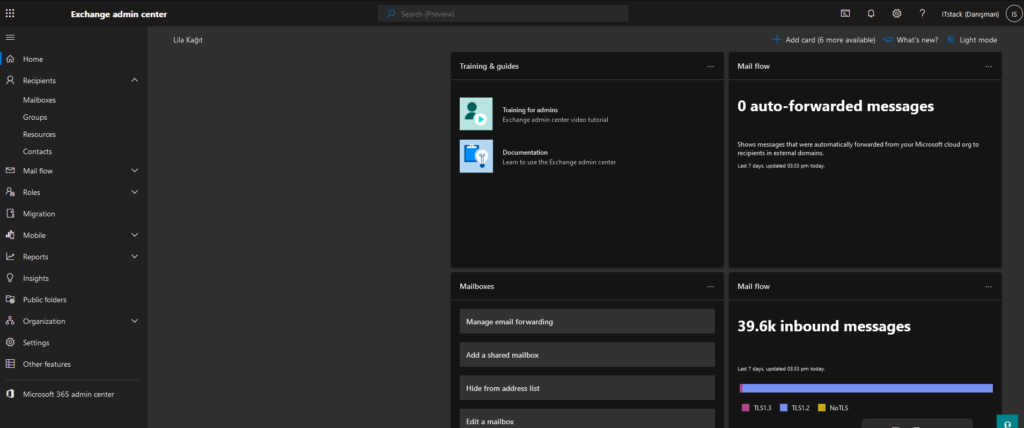
- Kurallar Sayfasına Erişim: Posta akışı > Kurallar’ı seçin. Bu, Kurallar sayfasını açar.
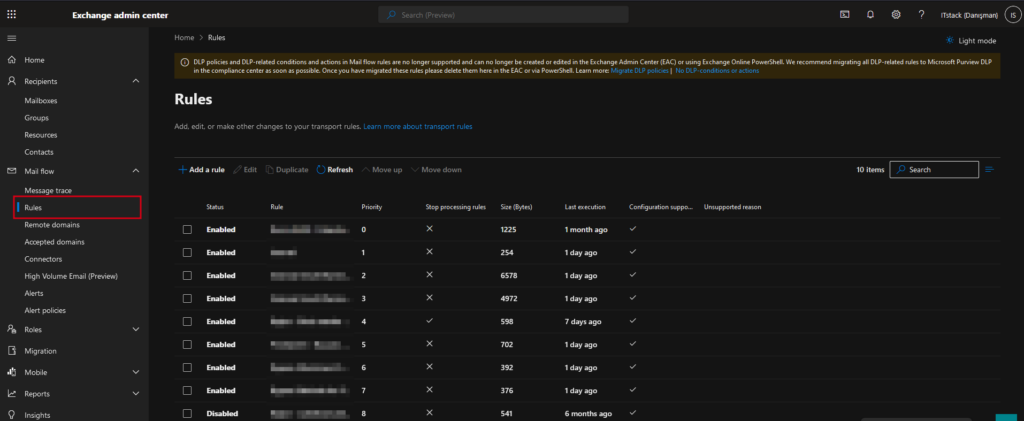
- Şablonları Kullanarak veya Sıfırdan Kural Oluşturma: Önceden tanımlanmış posta akışı şablonlarını kullanabilir veya bunları sıfırdan oluşturabilirsiniz.
Mevcut Bir Şablonu Kullanarak Bir Posta Akış Kuralı Oluşturma
Örneğin, kuruluşunuzun e-postalarına sorumluluk reddi beyanları ekleyen bir posta akışı kuralı oluşturmak için:
- Kural Ekle ve Şablon Seçin: Kural ekle’yi ve ardından Sorumluluk reddi beyanlarını uygula’yı seçin.
- Yeni Taşıma Kuralı Bölmesini Açın: Şablon kullanıyorsanız, eylem (örneğin, e-postalarınıza bir feragatname ekleme eylemi) önceden ayarlanmıştır. Koşulu veya kuralı seçin ismi belirleyin ve varsa istisnaları uygulayın.
- Feragatname Ayarlarını Belirleyin: Feragatname ekleme eylem ayarınızı yapın. Feragatname eklemeyi seçmek, feragatnamenizin mesajın başına veya sonuna yerleştirileceği anlamına gelir.
- Kural Adı ve Koşul Ayarları: E-posta akış kuralı için uygun bir ad sağlayın ve Bu kuralı “Apply this rule if” açılır menüsünden Tüm iletilere uygula koşulunu seçin.
- Metin Girin ve Kaydedin: Feragatname içeriğinizi belirtin ve kaydedin.
- Kural Ayarları ve Ciddiyet Seviyesi: Kural modunu ve ciddiyet seviyesini ayarlayın. Yüksek önceliğe sahip kuralların önce çalıştırıldığını unutmayın.
Kural modunu ayarlarken kullanabileceğiniz üç farklı seçeneğiniz var:
- Uygula . Kuralı derhal uygular.
- Politika İpuçlarıyla Test Et . Kuralı politika ipuçlarıyla test eder.
- Politika İpuçları Olmadan Test . Test, politika ipuçları olmadan kuralı çalıştırır.
Not : Yüksek önceliğe sahip kuralların önce çalıştırıldığını unutmayın. Bu yüzden kuralımıza yüksek öncelik verelim .
Bu kuralı şu tarihte etkinleştir onay kutusunu işaretleyin ve ardından kuralın uygulanacağı tarih ve saati seçin.
Not : Ayrıca bir kuralı tarih ve saat belirterek devre dışı bırakma seçeneğiniz de var .
Şimdilik Daha fazla kural işlemeyi durdur onay kutusunu etkinleştirin . Bu, takip eden kuralların yok sayılmasını sağlar. Bu kuralın etkinleştirilmesi veya devre dışı bırakılması, yapılandırdığınız kuralın ne kadar önemli olduğuna bağlıdır. İncele ve Bitir bölümüne geçmek için İleri’yi (Save)’i seçin .
- Kuralı Etkinleştirme: Yeni yapılandırdığınız posta akışı kuralınızı gözden geçirin ve her şeyin doğru olduğunu onayladıktan sonra, kaydet e basarak kuralı etkinleştirin.
Oluşturduğunuz Posta Akış Kuralının Çalışıp Çalışmadığını Kontrol Etme
Microsoft 365 Outlook web uygulamasını kullanarak kendinize bir test e-postası gönderin. Az önce oluşturduğunuz feragatname, e-postanın alt kısmında görünmelidir.
Windows PowerShell Kullanarak Bir Posta Akış Kuralı Oluşturma
PowerShell kullanarak bir posta akışı kuralı oluşturmak için:
- PowerShell’i Yönetici Olarak Çalıştırın.
- Microsoft 365 Exchange Online’a Bağlanın: Connect-Exchange cmdlet’ini kullanarak bağlanın.
- Kural Oluşturma: Örneğin, iki Microsoft 365 kullanıcısı arasındaki e-posta iletişimini kısıtlayan bir posta kuralı oluşturmak için aşağıdaki cmdlet’i çalıştırın:
New-TransportRule “Postayı Kısıtla” -From <testuser1@contoso.com> -SentTo <testuser2@contoso.com> -RejectMessageReasonText “Bu adrese e-posta gönderemezsiniz.”
- Kuralın Başarıyla Oluşturulup Oluşturulmadığını Kontrol Etme: Get-TransportRule “Postayı Kısıtla” komutunu çalıştırın.
Karşılaşabileceğiniz Olası Hatalar
Karşılaşabileceğiniz olası hatalar ve bunları düzeltmenin yolları şunlardır:
- Kural Adında Boşluk: Posta kurallarınızı aralarında boşluk olmadan adlandırdığınızdan emin olun.
- PowerShell’i Yönetici Olarak Çalıştırmamak: PowerShell’i her zaman yönetici olarak çalıştırın.
- Yürütme İlkesi Kısıtlı Modda: Yürütme ilkesinin RemoteSigned olarak ayarlandığından emin olun. Bunu yapmak için Set-ExecutionPolicy RemoteSigned komutunu kullanın.
- Betik Yazım Hataları: Betikleri kopyalayıp yapıştırırken bile yazım hatalarıyla karşılaşabilirsiniz.
Bu makale, posta akışı kurallarının nasıl oluşturulacağı ve yönetileceği konusunda ayrıntılı bir rehber sunmaktadır. Adımları izleyerek, kuruluşunuzun e-posta trafiğini etkili bir şekilde kontrol edebilirsiniz.
Saygılarımla.
